WPS演示中設(shè)置備注內(nèi)容字體放大顯示的方法
時間:2023-08-02 10:44:30作者:極光下載站人氣:652
在wps中進(jìn)行PPT的制作是比較普遍的操作,在進(jìn)行PPT的制作的過程中,很多時候我們需要對一些幻燈片進(jìn)行備注內(nèi)容設(shè)置,這樣可以讓我們在放映的設(shè)置,如果忘記了需要講解的內(nèi)容,那么根據(jù)自己備注的內(nèi)容即可提示,但是有的小伙伴在進(jìn)行備注內(nèi)容的編輯時,覺得備注的內(nèi)容的字體太小了,想要將備注的字體大小放大顯示,那么我們該如何操作呢,其實(shí)我們可以通過視圖功能下的放大顯示功能進(jìn)行設(shè)置,下方是關(guān)于如何使用WPS PPT將備注內(nèi)容字體放大顯示的具體操作方法,如果你需要的情況下可以看看方法教程,希望對大家有所幫助。
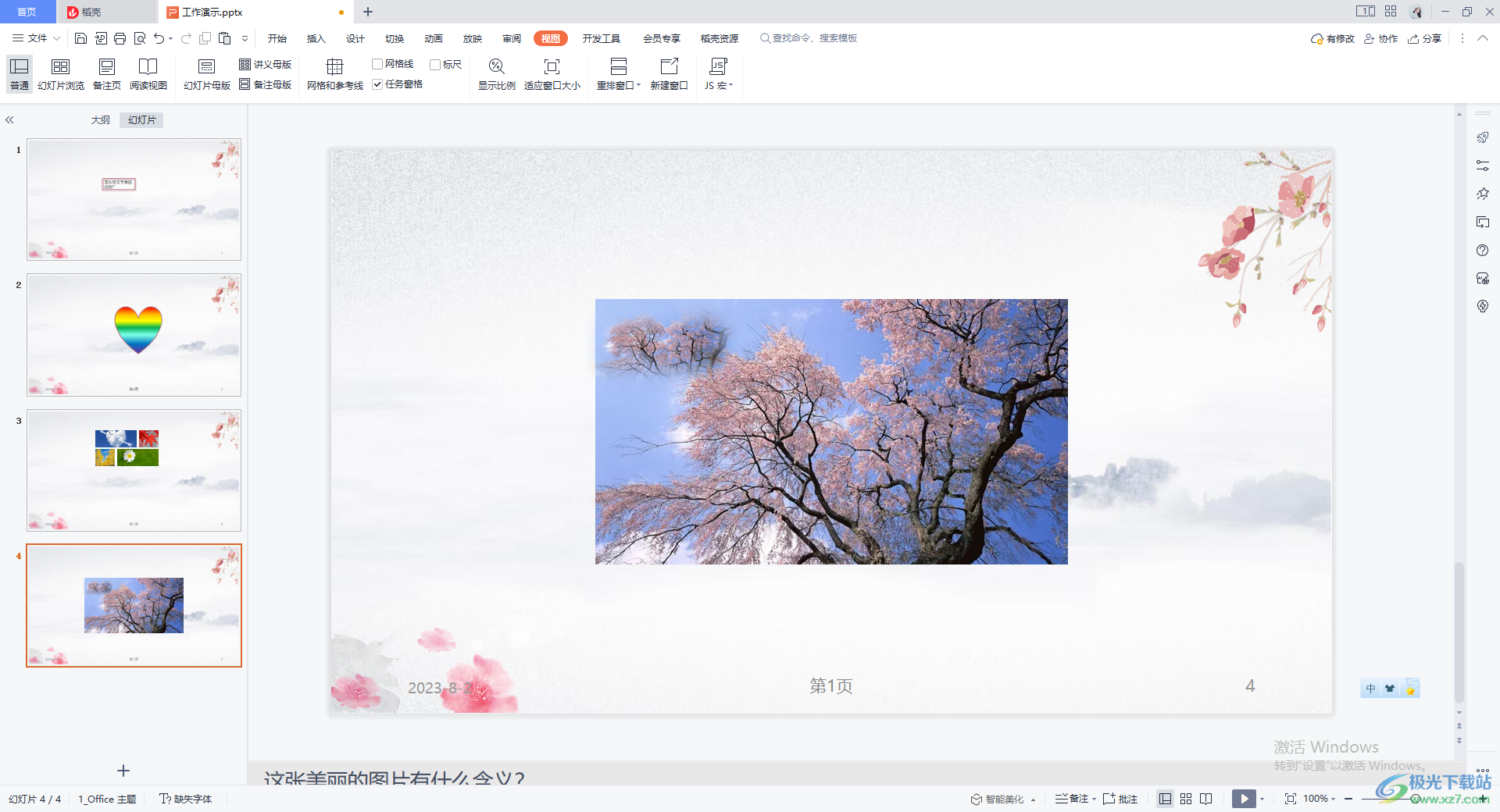
方法步驟
1.首先我們需要打開一篇PPT演示文檔,然后在需要進(jìn)行備注添加的幻燈片的頁面底部找到添加備注的編輯框。
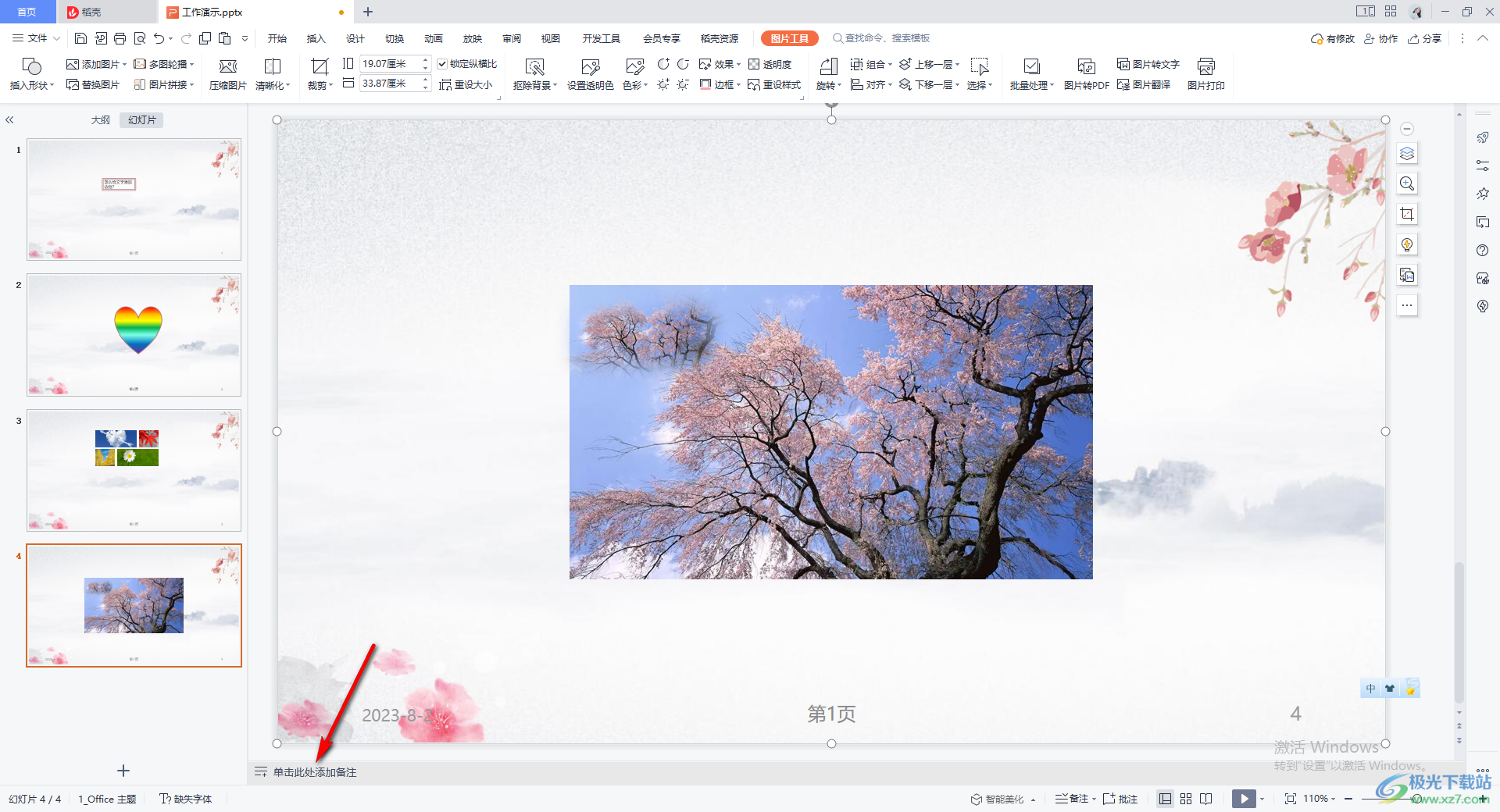
2.之后,我們在編輯框中直接輸入自己需要進(jìn)行備注的內(nèi)容,而目前我們可以看到備注的字體是比較小的。
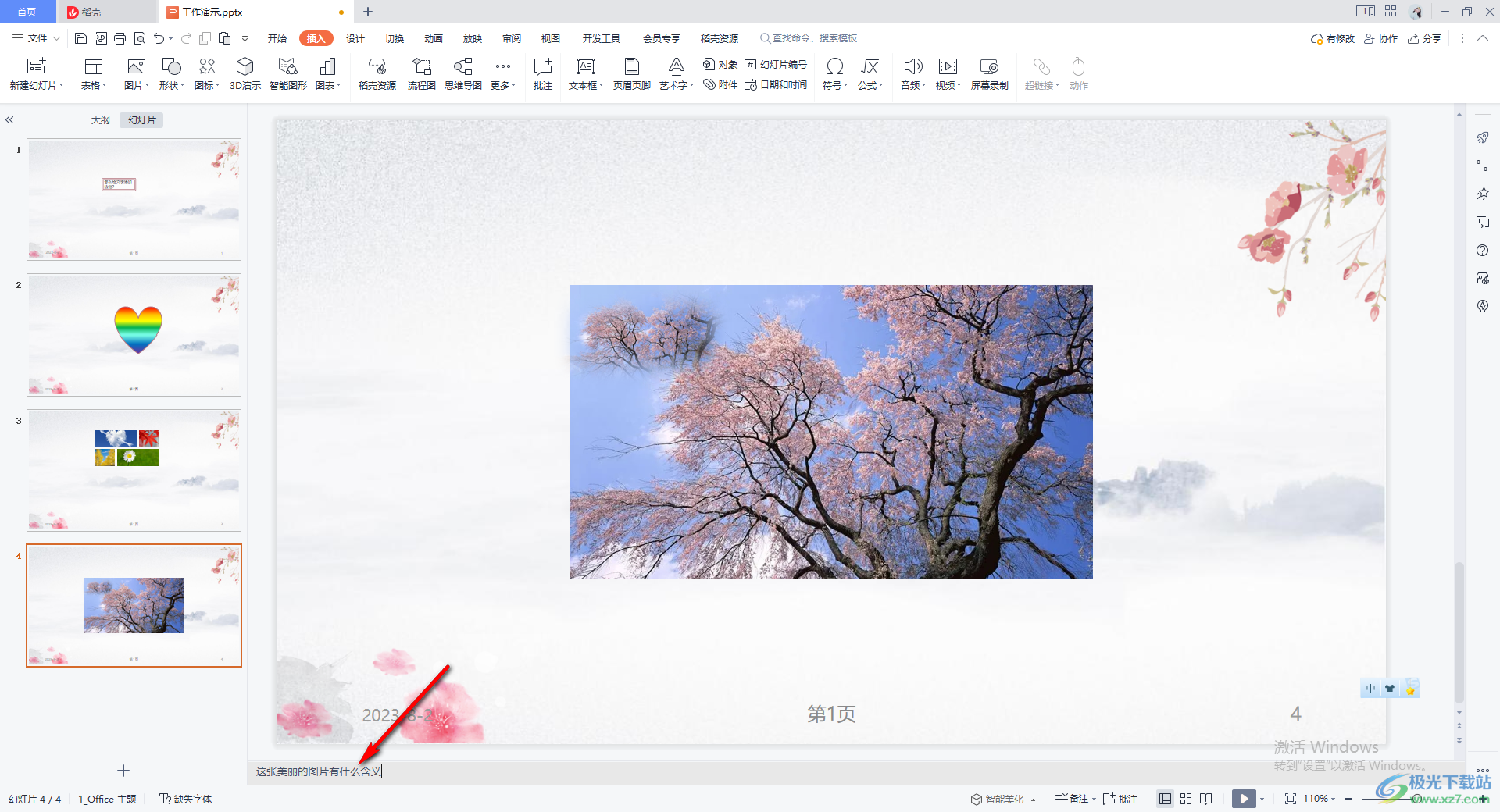
3.這時我們將鼠標(biāo)定位到剛剛備注的內(nèi)容編輯框中,然后再點(diǎn)擊頁面頂部的【視圖】選項(xiàng),在打開的工具欄中點(diǎn)擊【顯示比例】。
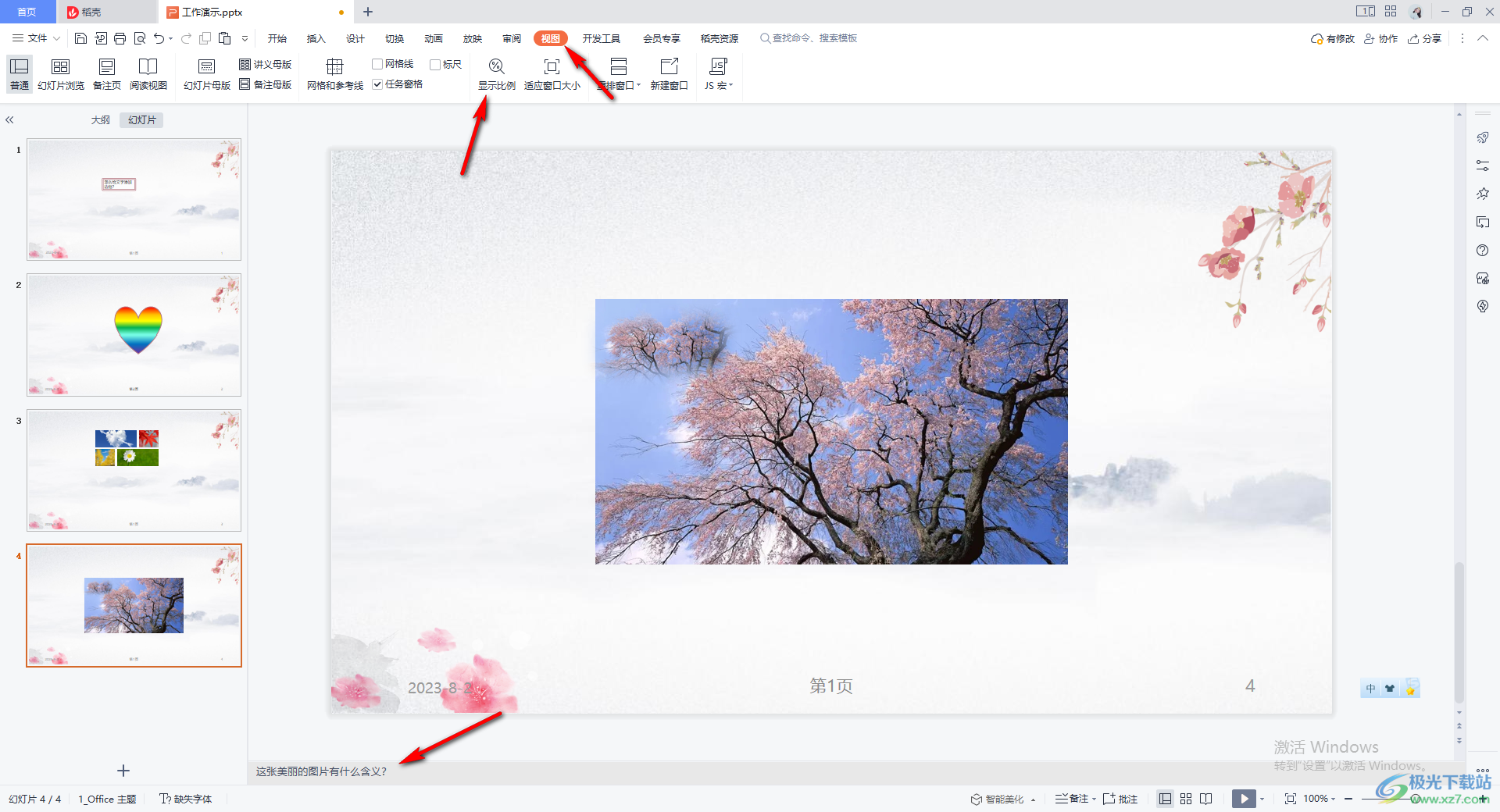
4.隨后,在頁面上即可彈出一個顯示比例的窗口,這里我們勾選【200%】,然后點(diǎn)擊確定按鈕。
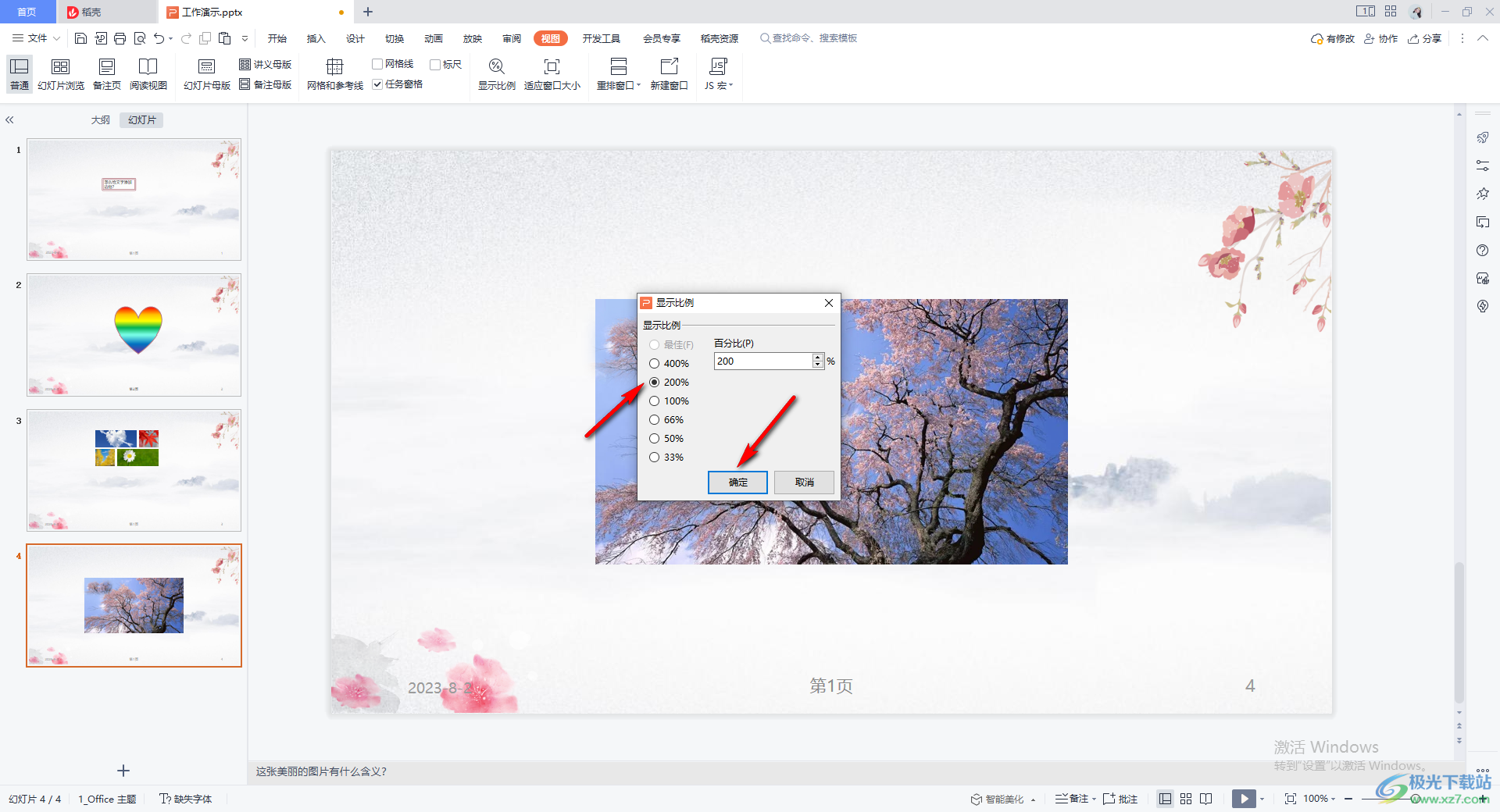
5.最后,我們返回到幻燈片的編輯頁面中,可以看到底部編輯的備注內(nèi)容的字體已經(jīng)放大顯示了,如圖所示。
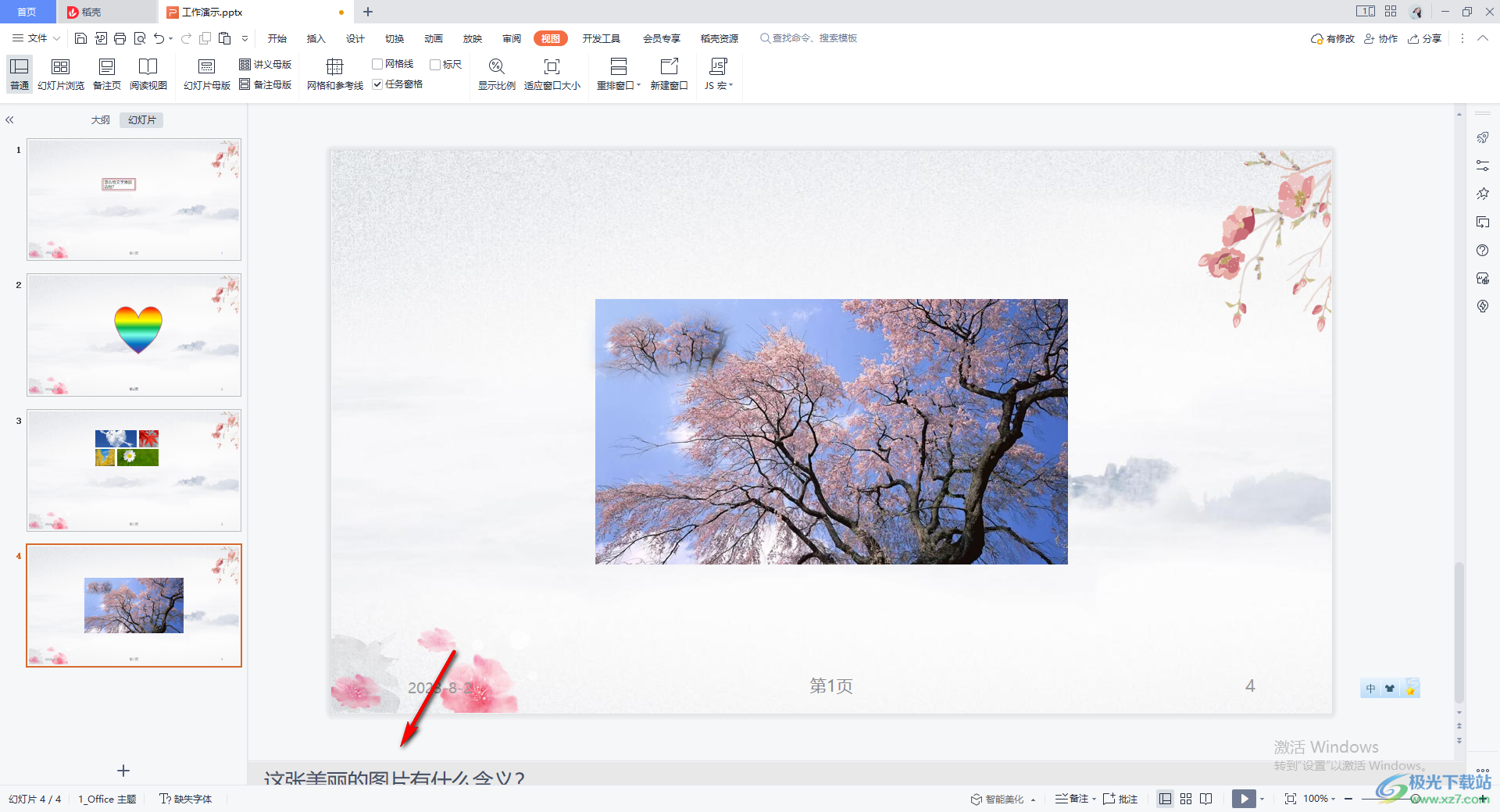
以上就是關(guān)于如何使用WPS PPT放大備注字體的具體操作方法,通過上述的方法教程即可將備注內(nèi)容的字體進(jìn)行放大顯示,但是需要注意的是,我們需要將鼠標(biāo)定位到備注內(nèi)容的位置,之后再來調(diào)整顯示比例即可,如果你將鼠標(biāo)定位到幻燈片中的其他的內(nèi)容的位置,那么放大的就是整個幻燈片頁面,感興趣的話可以操作試試。

大小:240.07 MB版本:v12.1.0.18608環(huán)境:WinAll
- 進(jìn)入下載
相關(guān)推薦
相關(guān)下載
熱門閱覽
- 1百度網(wǎng)盤分享密碼暴力破解方法,怎么破解百度網(wǎng)盤加密鏈接
- 2keyshot6破解安裝步驟-keyshot6破解安裝教程
- 3apktool手機(jī)版使用教程-apktool使用方法
- 4mac版steam怎么設(shè)置中文 steam mac版設(shè)置中文教程
- 5抖音推薦怎么設(shè)置頁面?抖音推薦界面重新設(shè)置教程
- 6電腦怎么開啟VT 如何開啟VT的詳細(xì)教程!
- 7掌上英雄聯(lián)盟怎么注銷賬號?掌上英雄聯(lián)盟怎么退出登錄
- 8rar文件怎么打開?如何打開rar格式文件
- 9掌上wegame怎么查別人戰(zhàn)績?掌上wegame怎么看別人英雄聯(lián)盟戰(zhàn)績
- 10qq郵箱格式怎么寫?qq郵箱格式是什么樣的以及注冊英文郵箱的方法
- 11怎么安裝會聲會影x7?會聲會影x7安裝教程
- 12Word文檔中輕松實(shí)現(xiàn)兩行對齊?word文檔兩行文字怎么對齊?
網(wǎng)友評論